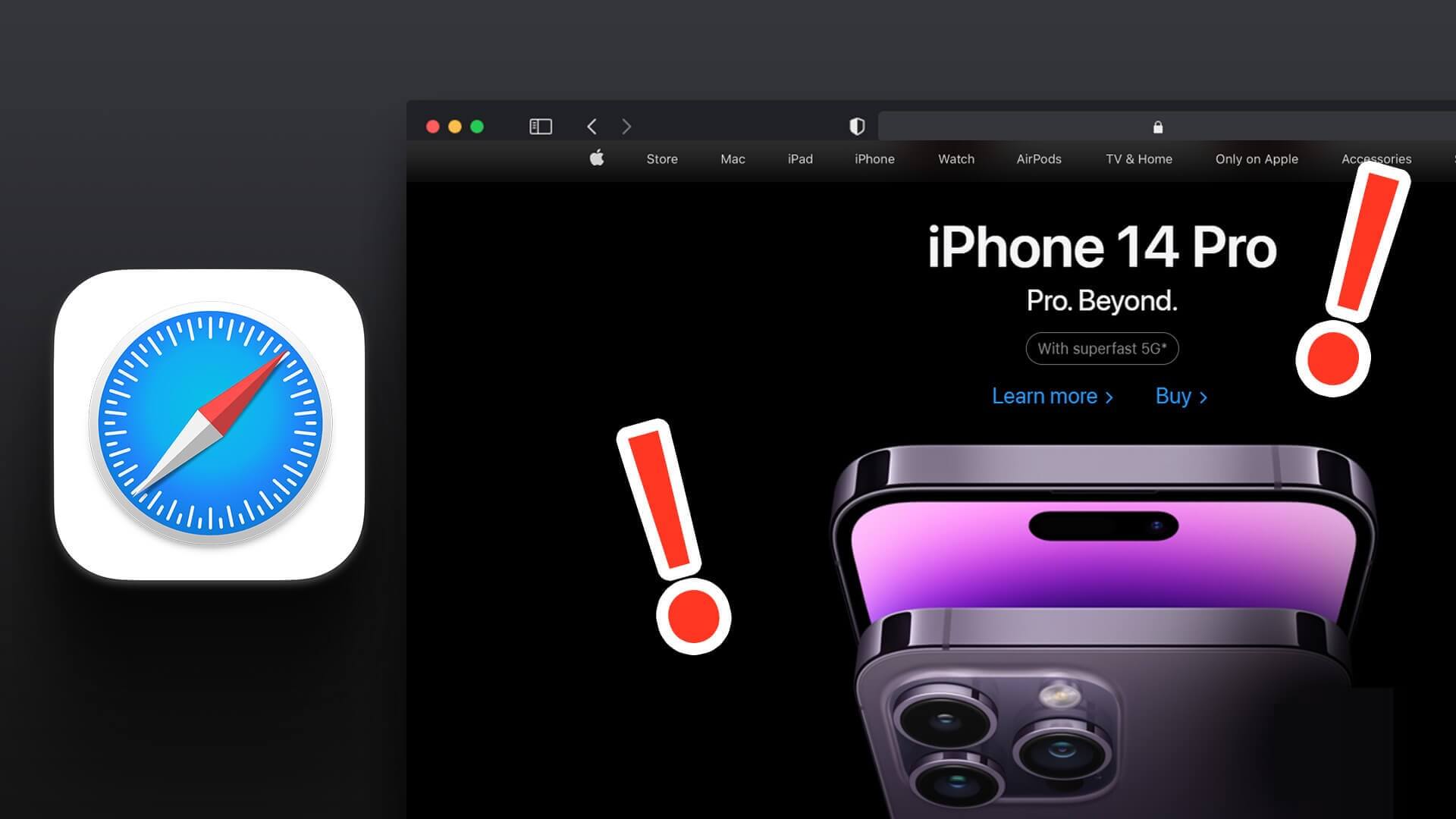Keynote på Mac kan hjälpa dig att skapa enkla och effektiva presentationer. Du får många alternativ för att anpassa innehållet och till och med välja Duplicera ett bildspel i Keynote Under produktpresentationen eller innan mötet börjar. Vid behov kan du till och med ha möjlighet att Konvertera din Keynote-fil till videoMen alla dina planer på att skapa en vackert detaljerad presentation kan bli försenade om Keynote slutar fungera. I det här inlägget delar vi lösningar för att åtgärda att Keynote inte fungerar på Mac.

1. Avsluta och starta om KEYNOTE-appen.
När du stöter på sådana problem med en app på din Mac är den första metoden att tvångsavsluta och starta om den. I det här fallet kan du ge Keynote-appen en nystart genom att tvångsavsluta och starta om den. Följ dessa steg.
Steg 1: Klick Apple-ikonen i det övre vänstra hörnet.
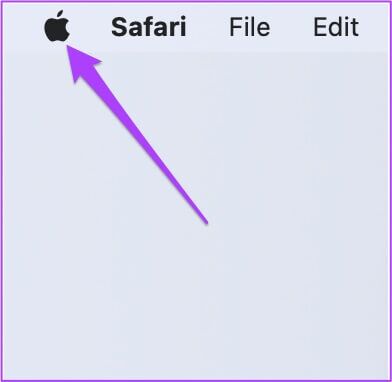
Steg 2: Lokalisera Tvinga avsluta Av Alternativ -menyn.
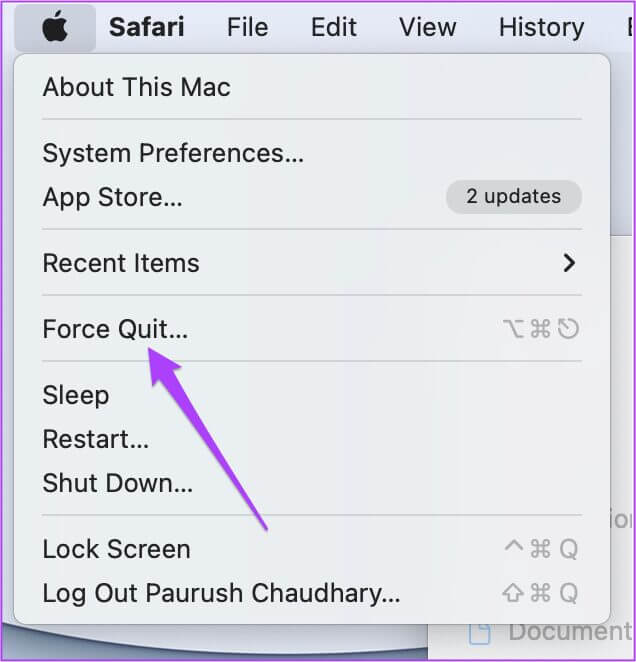
Steg 3: Av Tvinga avslutningsmenyn , Hitta Keynote och klicka Tvinga sluta.
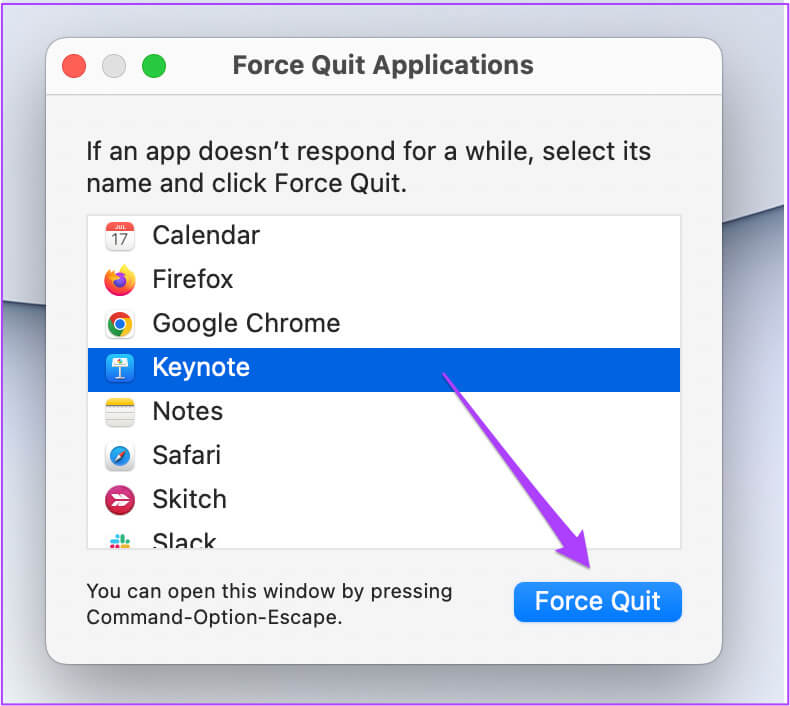
Steg 4: Starta om Keynote-appen..
2. Uppdatera KEYNOTE-appen.
En annan lösning för Keynote som inte fungerar på din Mac är att söka efter en uppdatering. Appuppdateringar på alla plattformar hjälper till att eliminera buggar och förbättra användarupplevelsen. Regelbundna uppdateringar av appar ger nya funktioner och många förbättringar.
Följ dessa steg.
Steg 1: Klicka på Kommando + mellanslag Att avslöja Spotlight-sökning , Och skriv app Store och tryck på Lämna tillbaka.
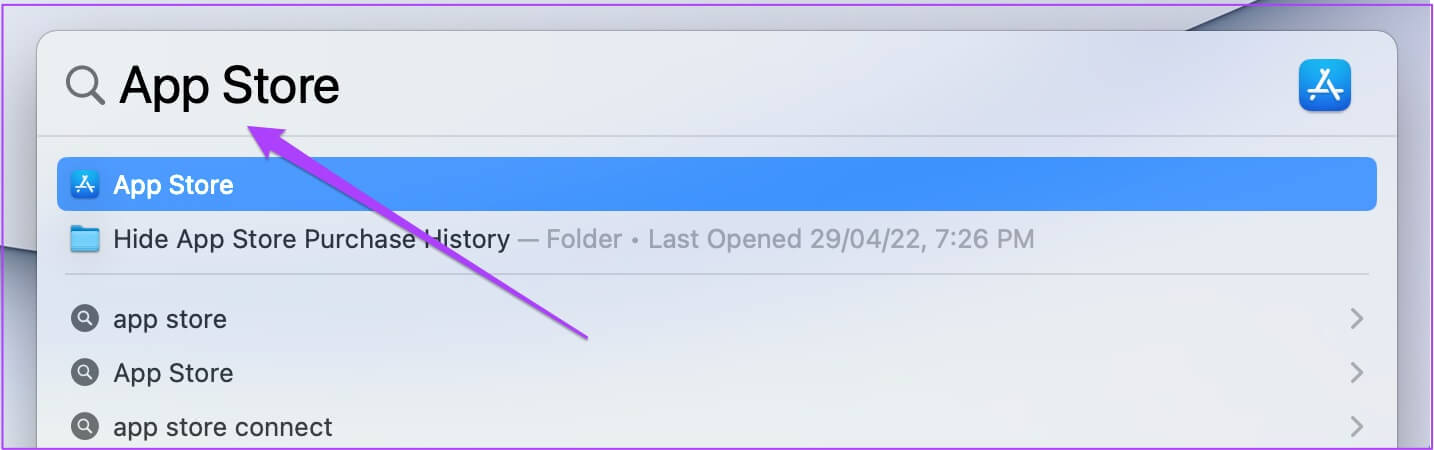
Steg 2: Klick Uppdateringar från vänstermenyn.
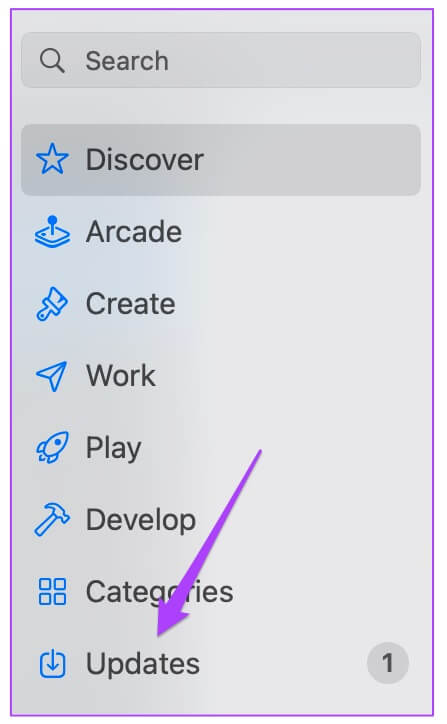
Steg 3: Om du inte ser någon uppdatering på sidan trycker du på Kommando + R Att uppdatera.
Om en uppdatering finns tillgänglig för Keynote-appen, ladda ner och installera den. Försök sedan att starta om Keynote för att se om det fungerar korrekt.
3. Starta din MAC i felsäkert läge
Om de två första lösningarna inte fungerade för dig är det dags att gräva djupare. Låt oss nu försöka lösa problemet genom att: Starta din Mac i felsäkert lägeFelsäkert läge tar bort alla störningar från tredjepartsappar. Endast systemappar kommer att köras.
För Mac-datorer med M1-chipet
Steg 1: Klick Apple-logotypen I det övre vänstra hörnet och välj Stäng av.
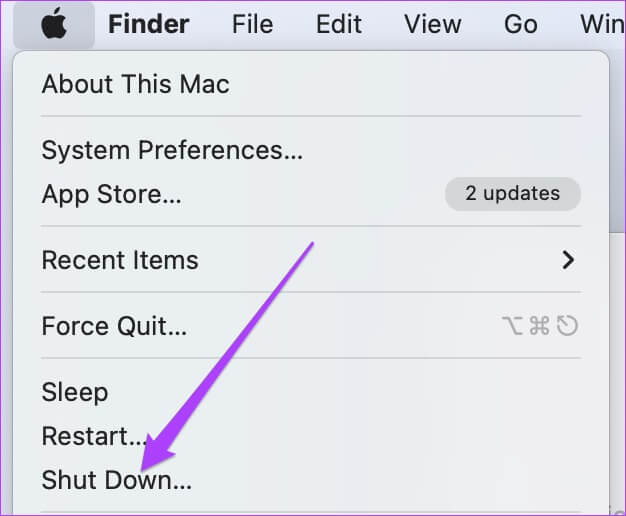
Steg 3: Lokalisera Mac HD. tryck och håll Skift-tangenten och klicka Fortsätt i säkert läge.
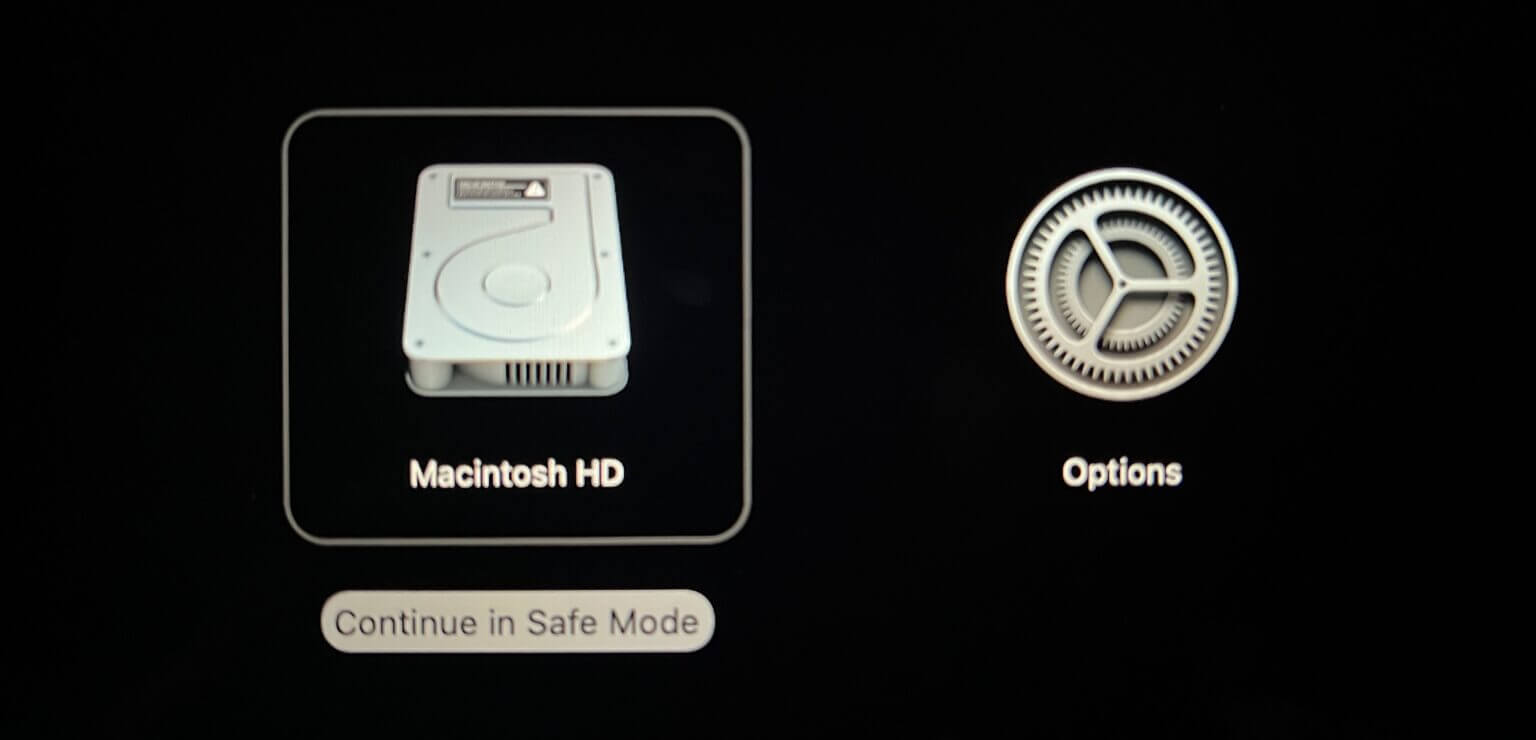
För Mac-datorer med Intel-chip
Steg 1: Klick Apple-logotypen Längst upp till vänster och välj Starta om.
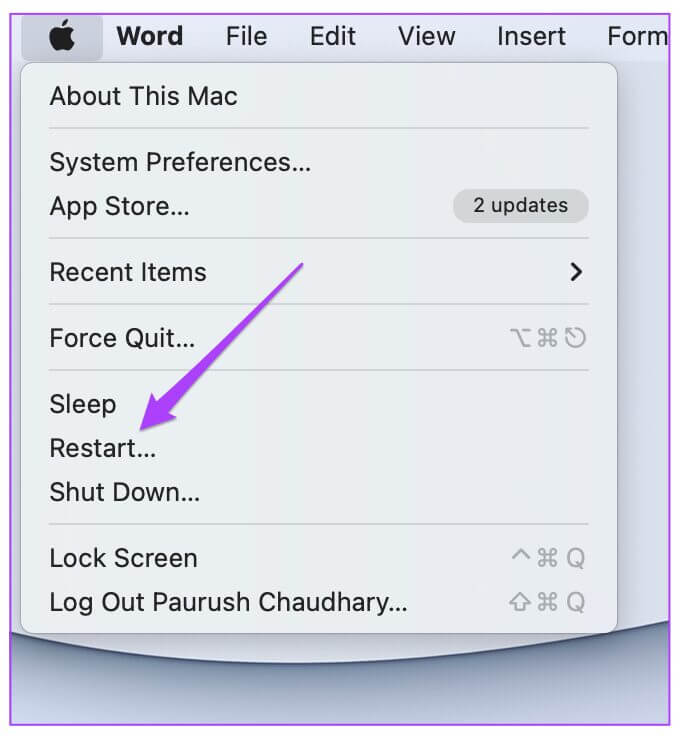
Steg 3: frihet Skift-tangenten När du ser inloggningsfönstret på skärmen.
Efter inloggning, försök Starta Keynote-appen.
4. Kör diskverktyget
När du ofta flyttar stora filer på din Mac och regelbundet installerar och avinstallerar tredjepartsappar påverkar det hur din Macs lagringsutrymme är organiserat. För att hålla dina filer och mappar organiserade innehåller macOS ett skivverktyg som låter dig kontrollera eventuella lagringsfel, samt formatera lagringen, skapa partitioner och mer. Följ dessa steg.
Steg 1: Klicka på Kommando + mellanslag Att öppna Spotlight-sökning , Och skriv Diskverktyg, Tryck sedan på Lämna tillbaka.
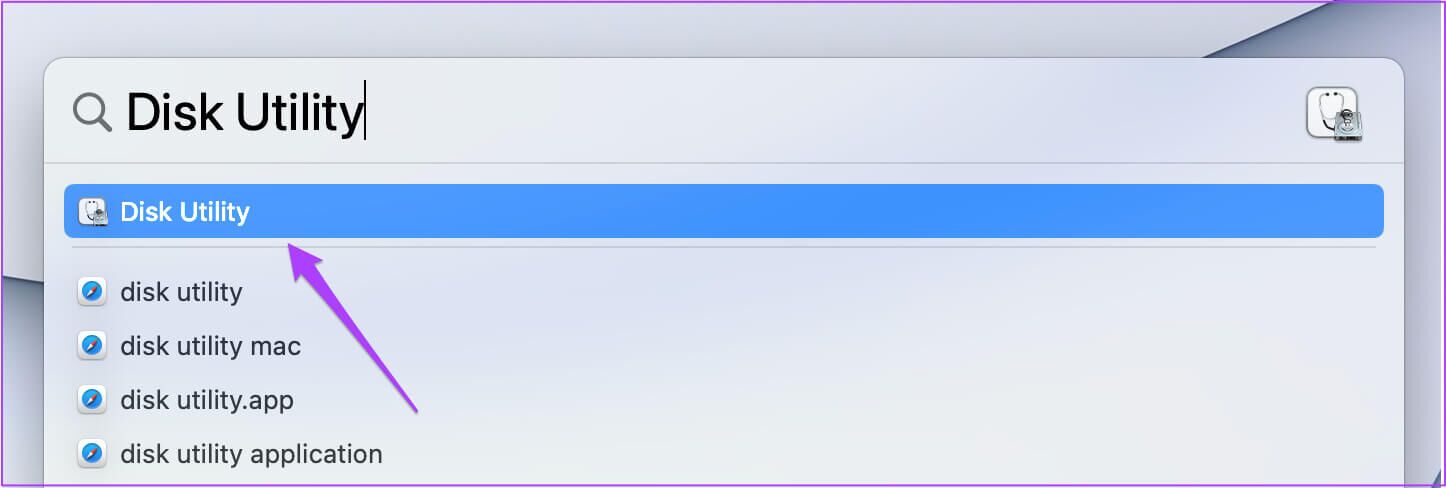
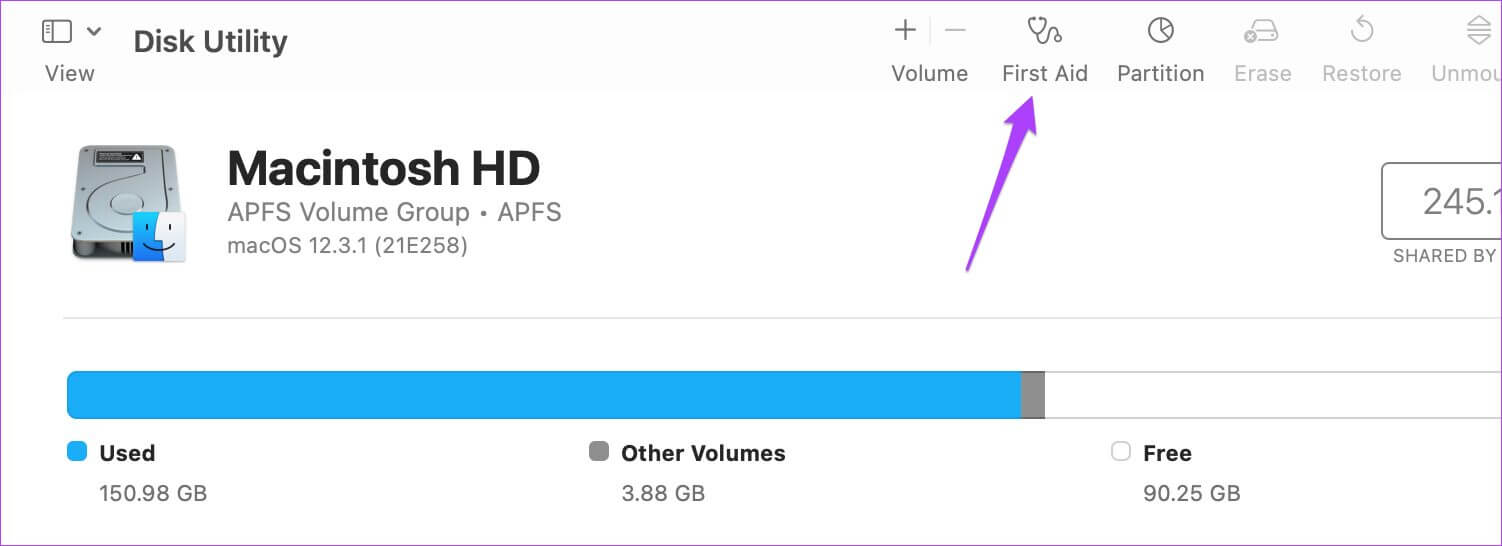
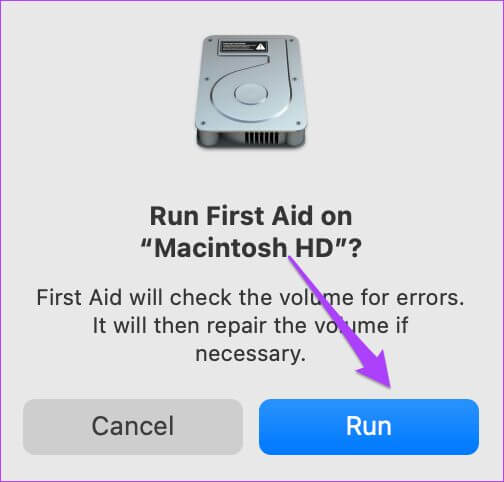
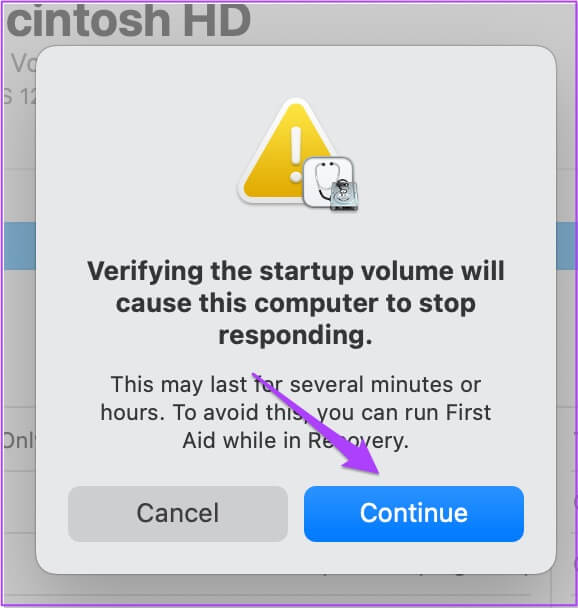
När Skivverktyg reparerar din disk kan du försöka starta om Keynote.
5. Uppdatera och installera den nya MACOS-versionen.
Om Keynote-appen fortfarande vägrar att fungera korrekt behöver du nu gå vidare med en macOS-uppdatering. Varje operativsystem kräver optimering för att köra olika typer av applikationer. I det här fallet bör du söka efter och installera en macOS-uppdatering för att lösa eventuella problem med appinläsning.
Följ dessa steg.
Steg 1: Klick Apple-logotypen i det övre vänstra hörnet.
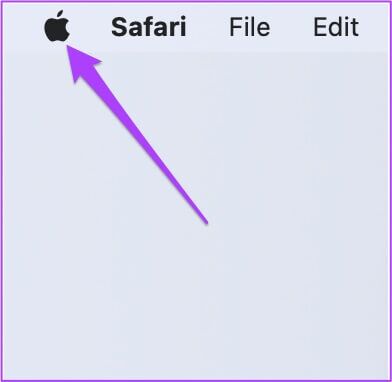
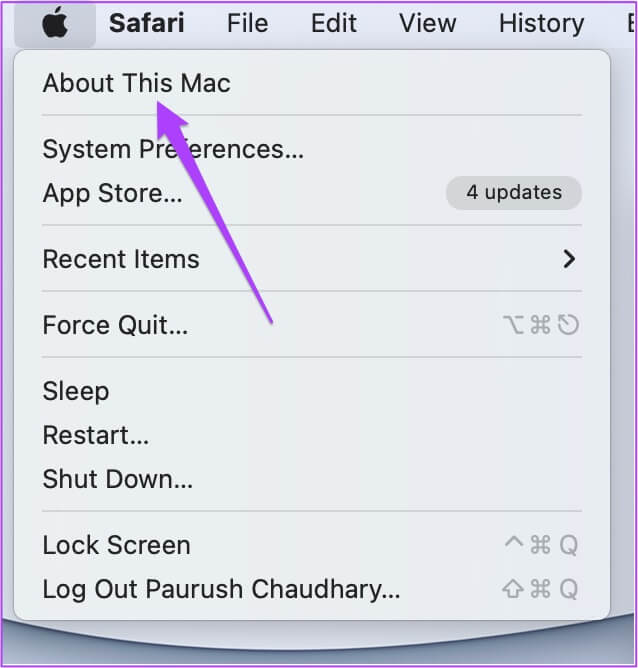
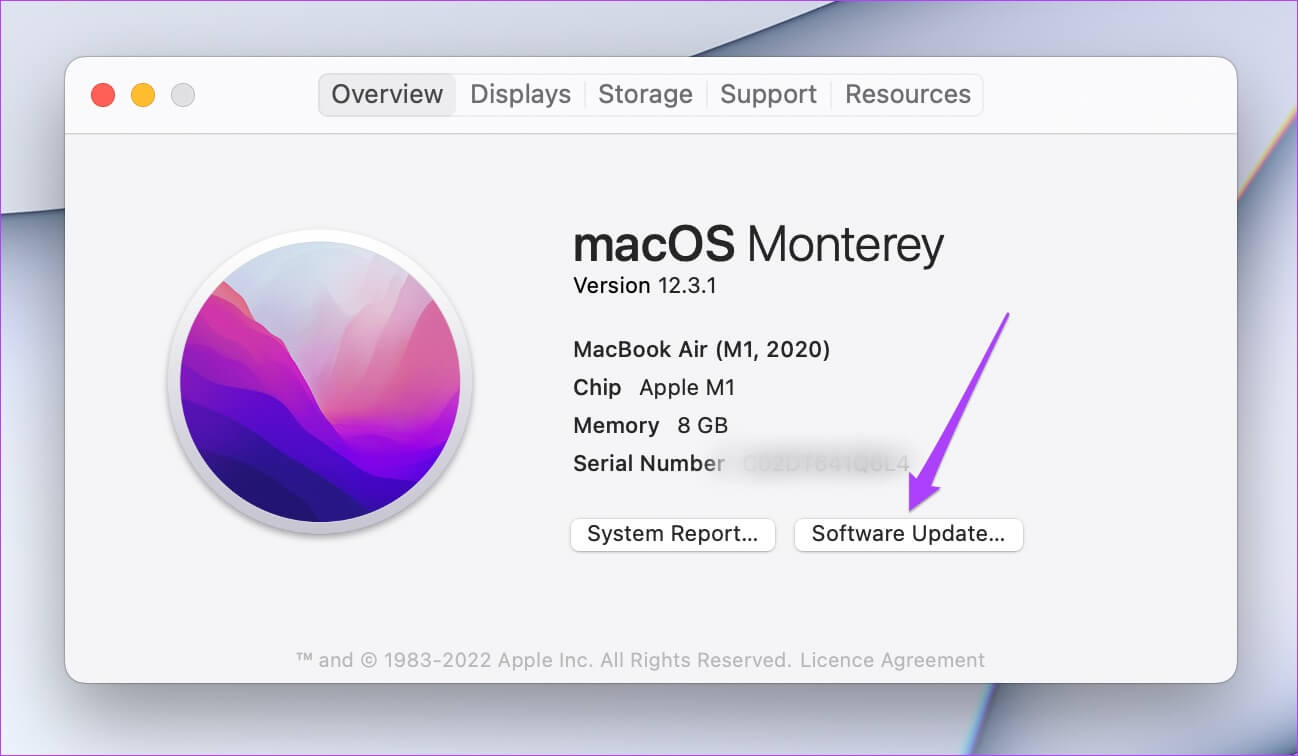
6. Avinstallera och installera om KEYNOTE-appen.
Den sista lösningen du bör överväga för att åtgärda problemet är att avinstallera själva Keynote-appen och installera om den. Detta ger appen en nystart på ditt system. Följ dessa steg.
Steg 1: Klicka på Kommando + mellanslag Att öppna Spotlight-sökning , Och skriv Finder och tryck på Lämna tillbaka.
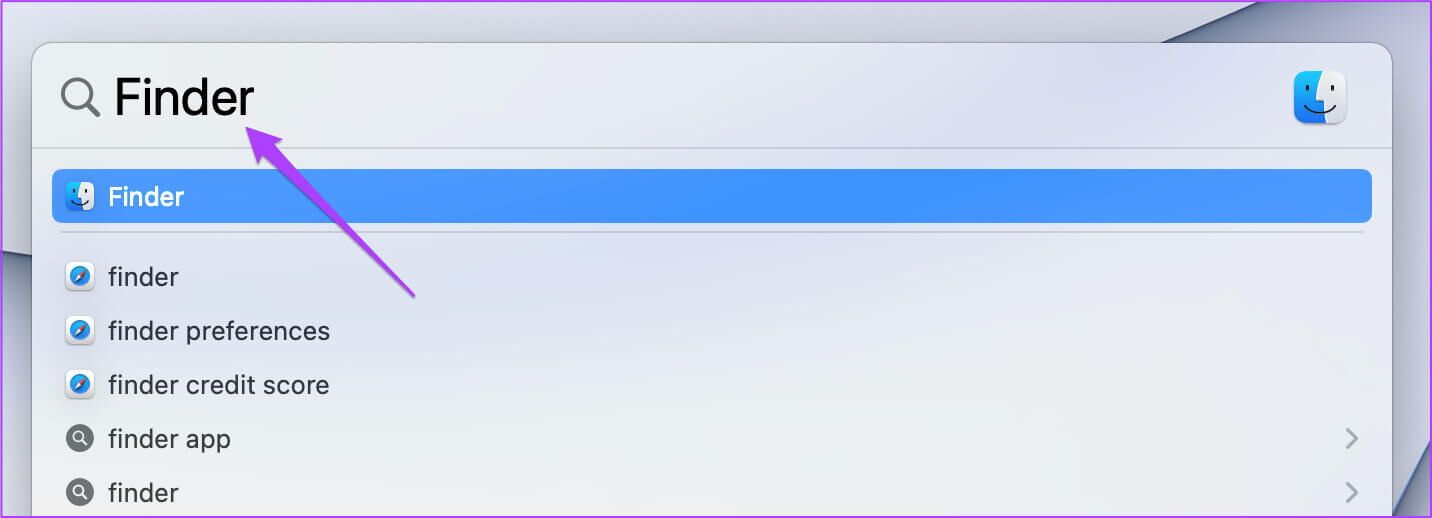
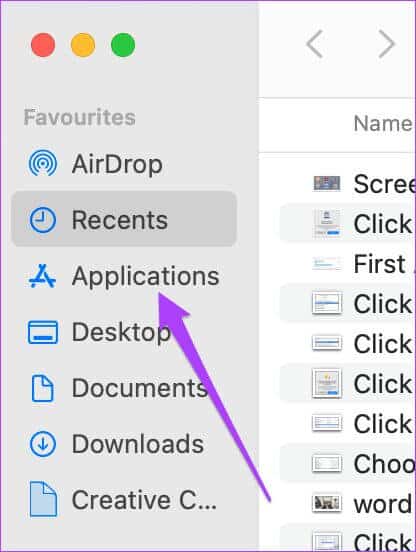
Steg 3: Lokalisera Keynote från listan.
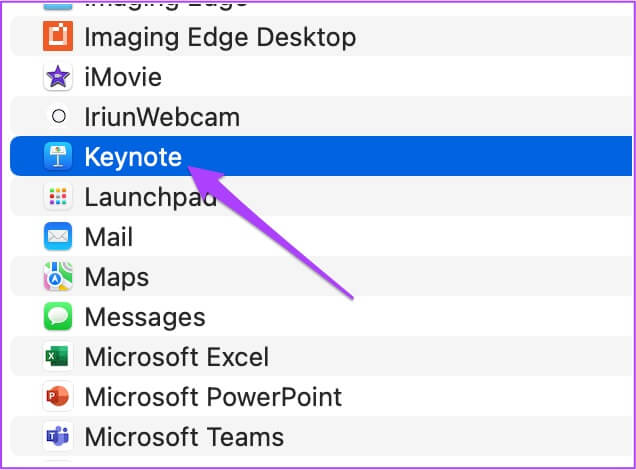
Steg 5: Slutför proceduren med hjälp av Rör ID أو lösenord.
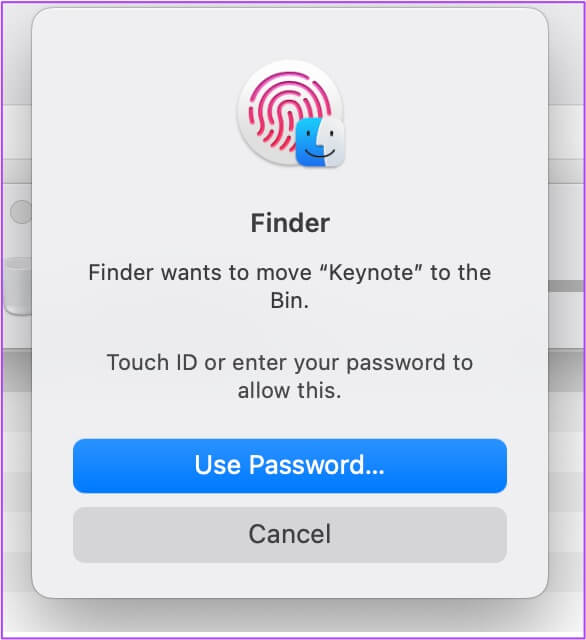
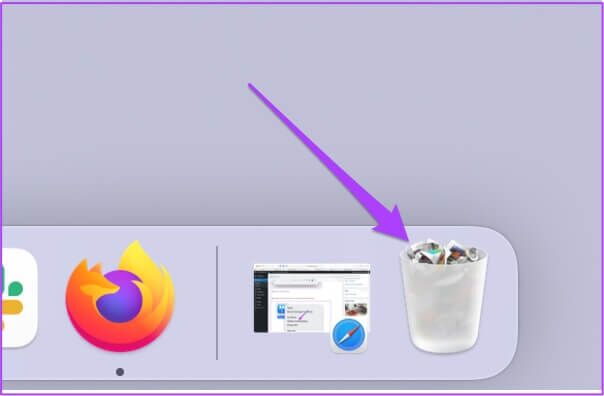
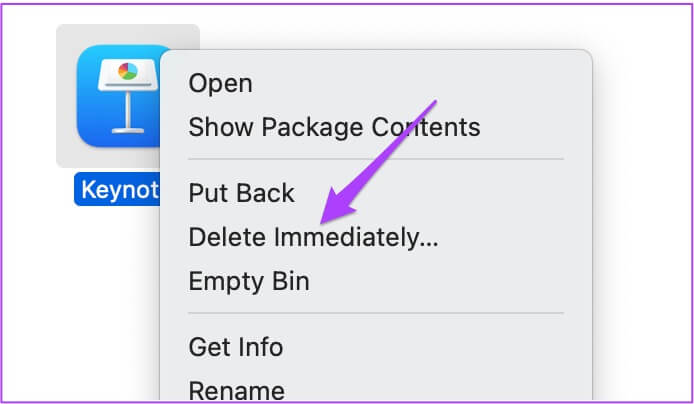
KeyNOTE används flitigt på MAC.
Dessa lösningar kommer definitivt att hjälpa till att åtgärda om Keynote inte fungerar på din Mac. Om du använder Keynote på din iPhone eller iPad rekommenderar vi att du håller appen och enhetens programvara uppdaterad för att kunna dra nytta av de nya operativsystemfunktionerna och förbättra Keynote-appens prestanda.